
ਮੈਨੂੰ ਇਸ ਗੱਲ ਦਾ ਧਿਆਨ SSD ਅਤੇ hdd ਲਈ ਹੈ, ਜੋ ਕਿ ਅਨੁਕੂਲਤਾ ਨੂੰ Windows 10 ਵਿੱਚ ਵੱਖਰੇ ਹੁੰਦਾ ਹੈ ਅਤੇ ਜੇ ਬੰਦ ਕਰਨ ਦਾ ਟੀਚਾ ਹੈ, ਜੋ ਕਿ SSD ਬਣਾਓ ਕੀਤੀ, ਨਾ ਹੈ, ਇਸ ਨੂੰ ਅਨੁਕੂਲਤਾ ਨੂੰ ਬੰਦ ਕਰਨ ਲਈ ਜ਼ਰੂਰੀ ਨਹੀ ਹੈ, "ਦਰਜਨ 'ਸੌਲਿਡ-ਸਟੇਟ ਡਰਾਈਵ ਨਾਲ ਠੀਕ ਕੰਮ ਕਰਦਾ ਹੈ ਅਤੇ ਕਰਦਾ ਹੈ ਨੂੰ Defragment ਨਾ ਦੇ ਤੌਰ ਤੇ ਇਸ ਨੂੰ ਇਸ ਨੂੰ ਰਵਾਇਤੀ ਹਾਰਡ ਡਰਾਈਵ ਦੇ ਲਈ ਹੁੰਦਾ ਹੈ ਹੈ, (ਹੋਰ ਪੜ੍ਹੋ: ਹੋਵੋ SSD ਨੂੰ Windows 10 ਲਈ ਸੈਟਿੰਗ). ਇਸ ਵਿਚ ਇਹ ਵੀ ਲਾਭਦਾਇਕ ਹੋ ਸਕਦਾ ਹੈ: SSD ਲਈ ਪ੍ਰੋਗਰਾਮ.
ਸੁਧਾਰ ਦੀ ਚੋਣ (ਬਣਾਓ) ਨੂੰ Windows 10 ਵਿੱਚ ਡਿਸਕ
ਤੁਹਾਨੂੰ ਅਯੋਗ ਕਰ ਸਕਦੇ ਹੋ ਜ OS ਵਿੱਚ ਮੁਹੱਈਆ ਉਚਿਤ ਪੈਰਾਮੀਟਰ ਵਰਤ ਅਨੁਕੂਲਤਾ ਪੈਰਾਮੀਟਰ ਸੰਰਚਿਤ ਕਰੋ.
ਓਪਨ ਬਣਾਓ ਸੈਟਿੰਗ ਅਤੇ ਹੇਠ ਰਾਹ ਵਿੱਚ Windows ਨੂੰ 10 ਵਿਚ hdd ਅਤੇ SSD ਦਾ ਸੁਧਾਰ
- "ਇਹ ਕੰਪਿਊਟਰ" ਭਾਗ ਵਿੱਚ ਐਕਸਪਲੋਰਰ, ਖੋਲ੍ਹੋ, ਕਿਸੇ ਵੀ ਸਥਾਨਕ ਡਿਸਕ ਦੀ ਚੋਣ ਕਰੋ, ਸੱਜਾ ਮਾਊਸ ਬਟਨ ਦੇ ਨਾਲ ਇਸ 'ਤੇ ਕਲਿੱਕ ਕਰੋ, ਅਤੇ "ਵਿਸ਼ੇਸ਼ਤਾ" ਦੀ ਚੋਣ ਕਰੋ.
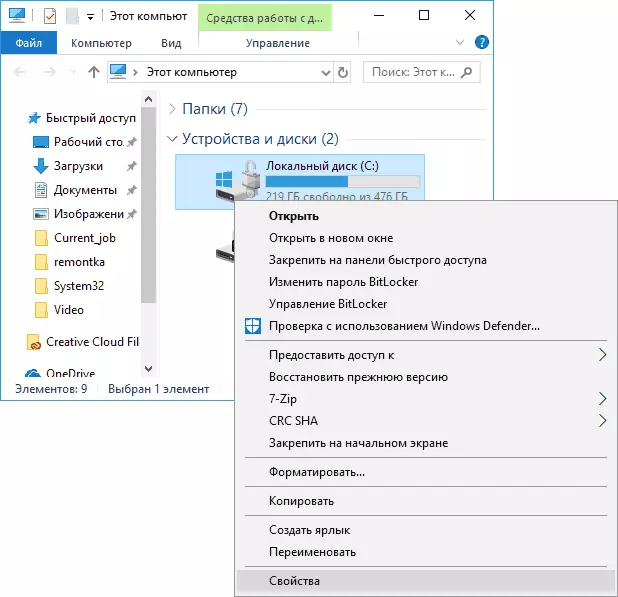
- "ਸੇਵਾ" ਟੈਬ ਖੋਲ੍ਹੋ ਅਤੇ "ਨੂੰ ਅਨੁਕੂਲ" ਕਲਿੱਕ ਕਰੋ.
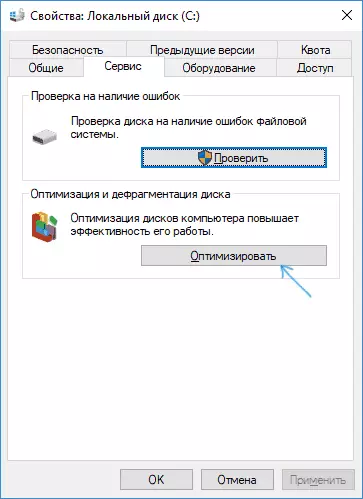
- (ਕੇਵਲ hdd ਲਈ) ਮੌਜੂਦਾ ਹਾਲਤ ਦਾ ਵਿਸ਼ਲੇਸ਼ਣ ਕਰਨ ਦੀ ਯੋਗਤਾ ਦੇ ਨਾਲ ਡਿਸਕ ਦੀ ਅਨੁਕੂਲਤਾ ਬਾਰੇ ਜਾਣਕਾਰੀ, ਦੇ ਨਾਲ ਇੱਕ ਵਿੰਡੋ ਦਸਤੀ ਅਨੁਕੂਲਤਾ (ਬਣਾਓ), ਅਤੇ ਆਟੋਮੈਟਿਕ ਬਣਾਓ ਪੈਰਾਮੀਟਰ ਨੂੰ ਸੰਰਚਿਤ ਕਰਨ ਦੀ ਯੋਗਤਾ ਸ਼ੁਰੂ.
ਲੋੜੀਦੀ ਜੇ, ਅਨੁਕੂਲਤਾ ਦੀ ਆਟੋਮੈਟਿਕ ਸ਼ੁਰੂ ਹੋਣ ਨੂੰ ਆਯੋਗ ਕੀਤਾ ਜਾ ਸਕਦਾ ਹੈ.
ਅਯੋਗ ਆਟੋਮੈਟਿਕ ਡਿਸਕ ਅਨੁਕੂਲਤਾ
Hdd ਅਤੇ SSD ਡਿਸਕ ਦੇ ਅਯੋਗ ਆਟੋਮੈਟਿਕ ਅਨੁਕੂਲਤਾ (ਬਣਾਓ) ਕਰਨ ਲਈ, ਤੁਹਾਨੂੰ ਅਨੁਕੂਲਤਾ ਚੋਣ ਕਰਨ ਲਈ ਜਾਣ ਲਈ, ਦੇ ਨਾਲ ਨਾਲ ਤੁਹਾਡੇ ਕੰਪਿਊਟਰ 'ਤੇ ਪ੍ਰਬੰਧਕ ਨਾਲ ਅਧਿਕਾਰ ਹਨ ਦੀ ਲੋੜ ਹੋਵੇਗੀ. ਕਦਮ ਇਸ ਵਰਗੇ ਹੀ ਹੋਵੇਗਾ:
- "ਸੋਧ ਸੈਟਿੰਗਜ਼" ਬਟਨ ਤੇ ਕਲਿਕ ਕਰੋ.
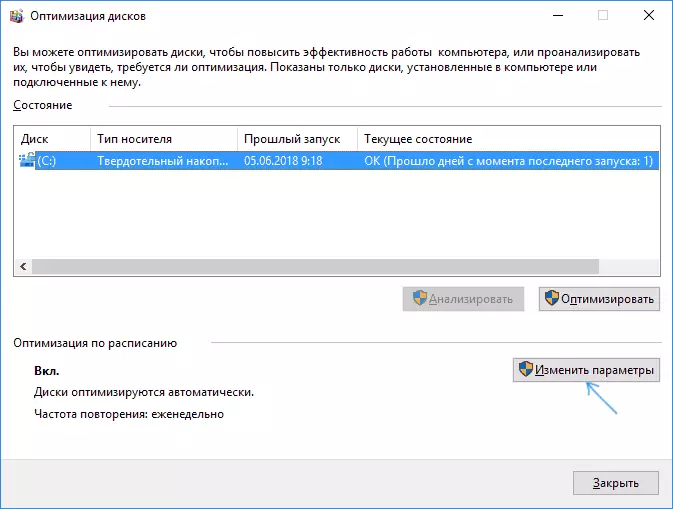
- ਤਹਿ ਇਕਾਈ ਨੂੰ ਮਰਕੁਸ ਨੂੰ ਹਟਾਉਣ ਅਤੇ "OK" ਬਟਨ ਨੂੰ ਦਬਾ ਬਾਅਦ, ਤੁਹਾਨੂੰ ਸਭ ਨੂੰ ਡਿਸਕ ਦੀ ਆਟੋਮੈਟਿਕ ਬਣਾਓ ਨੂੰ ਅਯੋਗ ਕਰ ਦੇਵੇਗਾ.
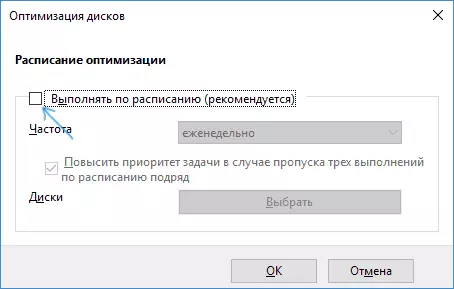
- ਤੁਹਾਨੂੰ, ਸਿਰਫ ਕੁਝ ਡਰਾਈਵ ਦੀ ਅਨੁਕੂਲਤਾ ਅਯੋਗ ਕਰੋ "ਚੁਣੋ" ਬਟਨ ਨੂੰ ਕਲਿੱਕ ਕਰੋ, ਅਤੇ ਫਿਰ ਉਹ ਹਾਰਡ ਡਰਾਈਵ ਅਤੇ SSDs ਹੈ, ਜੋ ਕਿ ਅਨੁਕੂਲ ਕਰਨ / Defragment ਕਰਨ ਦੀ ਲੋੜ ਹੈ, ਨਾ ਭੁੱਲੋ ਤੱਕ ਅੰਕ ਨੂੰ ਹਟਾਉਣ ਲਈ ਚਾਹੁੰਦੇ ਹੋ.
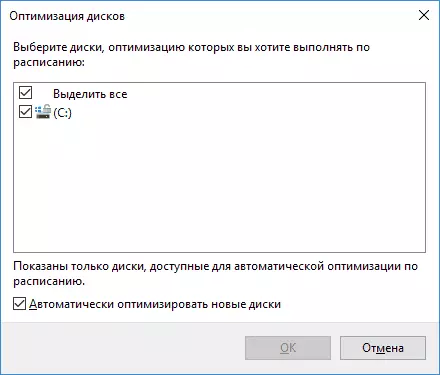
ਸੈਟਿੰਗ ਨੂੰ ਲਾਗੂ ਕਰਨ ਦੇ ਬਾਅਦ, ਆਟੋਮੈਟਿਕ ਕੰਮ, ਵਿੰਡੋ, 10 ਅਨੁਕੂਲ ਪਹੀਏ ਅਤੇ ਇੱਕ ਸਧਾਰਨ ਕੰਪਿਊਟਰ ਦੀ ਸ਼ੁਰੂਆਤ ਚਲਾਇਆ ਨਹੀ ਜਾ ਜਾਵੇਗਾ, ਸਭ ਨੂੰ ਡਿਸਕ ਲਈ ਜ ਆਪਣੇ ਚੁਣੇ ਲਈ ਹੋ ਨਾ ਹੋਵੇਗਾ.
ਤੁਹਾਨੂੰ ਚਾਹੁੰਦੇ ਹੋ, ਤੁਹਾਨੂੰ ਆਟੋਮੈਟਿਕ ਬਣਾਓ ਦੀ ਸ਼ੁਰੂਆਤ ਨੂੰ ਆਯੋਗ ਕਰਨ ਲਈ ਕੰਮ ਸ਼ਡਿਊਲਰ ਨੂੰ ਵਰਤ ਸਕਦੇ ਹੋ:
- ਵਿੰਡੋਜ਼ 10 ਟਾਸਕ ਸ਼ਡਿ r ਲਰ ਨੂੰ ਚਲਾਓ (ਵੇਖੋ ਟਾਸਕ ਸ਼ਡਿ r ਲਰ ਨੂੰ ਕਿਵੇਂ ਚਾਲੂ ਕਰਨਾ ਹੈ).
- ਨੌਕਰੀ ਦੇ ਸ਼ਡਿ r ਲਰ ਲਾਇਬ੍ਰੇਰੀ ਤੇ ਜਾਓ - ਮਾਈਕ੍ਰੋਸਾੱਫਟ - ਵਿੰਡੋਜ਼ - ਡੀਫਰੇਗ.
- "SuzeduDefrag" ਟਾਸਕ ਉੱਤੇ ਸੱਜਾ ਬਟਨ ਦਬਾਉ ਅਤੇ "ਅਯੋਗ" ਦੀ ਚੋਣ ਕਰੋ.
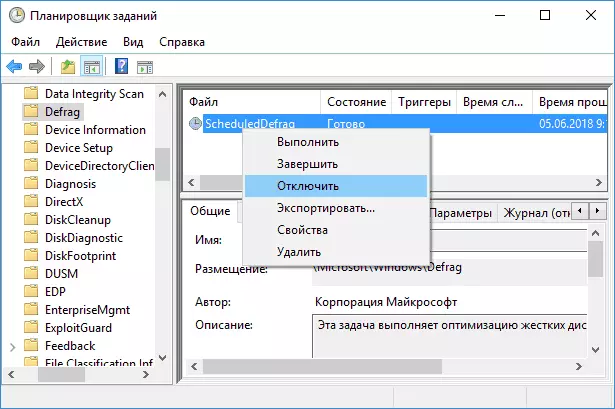
ਆਟੋਮੈਟਿਕ ਡੀਫ੍ਰੇਸ਼ਨੇਸ਼ਨ - ਵੀਡੀਓ ਨਿਰਦੇਸ਼ਾਂ ਨੂੰ ਅਸਮਰੱਥ ਬਣਾਓ
ਮੈਨੂੰ ਫੇਰ ਯਾਦ ਰੱਖੋ: ਜੇ ਤੁਹਾਨੂੰ ਬਣਾਓ ਅਯੋਗ ਦੇ ਕਿਸੇ ਵੀ ਸਾਫ ਕਾਰਨ ਹੈ, ਨਾ ਕਰਦੇ (ਅਜਿਹੇ ਉਦਾਹਰਨ ਲਈ, ਹੋ ਸਕਦਾ ਹੈ, ਇਹ ਮਕਸਦ ਲਈ ਤੀਜੀ-ਪਾਰਟੀ ਸਾਫਟਵੇਅਰ ਵਰਤ), ਨੂੰ Windows 10 ਡਿਸਕ ਦੇ ਆਟੋਮੈਟਿਕ ਅਨੁਕੂਲਤਾ ਡਿਸਕੁਨੈਕਟ ਕਰਨ ਲਈ, ਮੈਨੂੰ ਕਰਨ ਦੀ ਸਿਫਾਰਸ਼ ਨਾ ਸੀ: ਇਸ ਨੂੰ ਆਮ ਤੌਰ 'ਤੇ ਦਖਲਅੰਦਾਜ਼ੀ ਨਹੀਂ ਕਰਦਾ, ਬਲਕਿ ਇਸਦੇ ਉਲਟ.
